Σύνδεση μέσω Υπολογιστή
Συνδεθείτε μέσω του υπολογιστή ή του laptop σας με χρήση του Zoom Client
Σύνδεση μέσω Κινητού/Tablet
Συνδεθείτε μέσω φορητής συσκευής Android ή iOS με χρήση της εφαρμογής Zoom Cloud Meetings
Σύνδεση μέσω Web Περιβάλλοντος
Συνδεθείτε μέσω του περιηγητή της επιλογής σας χωρίς να απαιτείται εγκατάσταση κάποιας εφαρμογής
Windows, Linux, MacOS
Οδηγίες Σύνδεσης μέσω Υπολογιστή
Η διαδικασία σύνδεσης στο zoom είναι πολύ απλή. Το πρώτο πράγμα που πρέπει να κάνετε είναι να κατεβάσετε τον Zoom Client στον υπολογιστή σας για να μπορέσετε να συνδεθείτε.
Αν πατήσετε το link της συνάντησης και δεν έχετε τον Zoom Client, θα σας ζητηθεί να τον κατεβάσετε εκείνη την ώρα.
Μπορείτε αν θέλετε να κατεβάσετε τον client πατώντας το πλήκτρο Desktop Client παραπάνω. Στην σελίδα που θα σας ανοίξει επιλέγετε Download στο τμήμα Zoom Desktop Client.
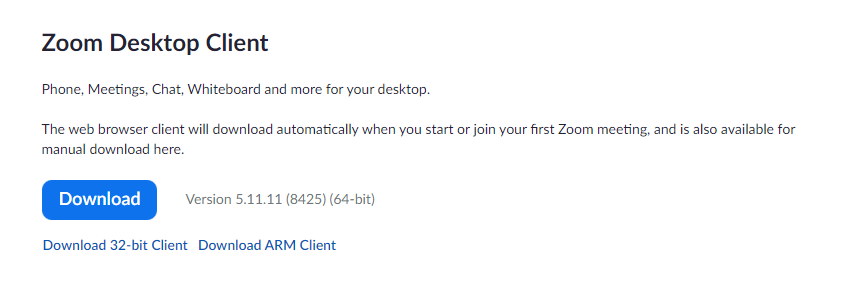
Στη συνέχεια επιλέξτε που θα αποθηκεύσετε το αρχείο εγκατάστασης.
Μόλις κατέβει το αρχείο στον υπολογιστή σας, πρέπει να το βρείτε και να το εγκαταστήσετε κάνοντας διπλό κλικ επάνω του. Στη συνέχεια ακολουθήστε τα βήματα του οδηγού για να ολοκληρωθεί η εγκατάσταση.
Για να συνδεθούμε τώρα, μπορούμε να κάνουμε τα εξής:
- Κάνετε κλικ στο link της συνάντησης.
- Επιλέγετε έναρξη συνεδρίας.
- Στο επόμενο παράθυρο επιλέγετε Launch Meeting
- Στο παράθυρο διαλόγου που θα εμφανιστεί επιλέγετε Open Zoom Meetings.
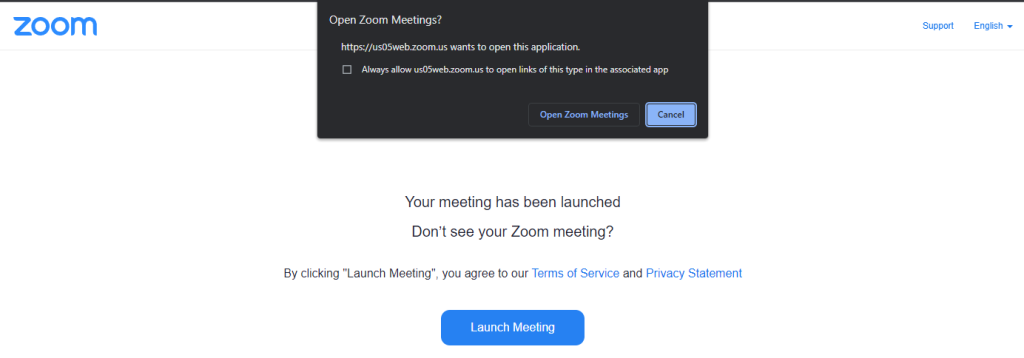
Μπορείτε να επιλέξετε και να αποθηκεύσετε το όνομα με το οποίο θέλετε να συμμετάσχετε στη συνεδρία.
Android, iOS
Οδηγίες Σύνδεσης μέσω Φορητής Συσκευής
Για να συνδεθείτε στο zoom μέσα από κινητό τηλέφωνο ή tablet που χρησιμοποιούν android, θα πρέπει να κατεβάσουμε την εφαρμογή του zoom από το Google Play.
Ανοίγουμε το Google Play και στην αναζήτηση πληκτρολογούμε Zoom Cloud Meetings.
Αν έχουμε κινητό ή tablet που χρησιμοποιεί iOS, θα μπούμε στο App Store και θα αναζητήσουμε την εφαρμογή Zoom Cloud Meetings.
Μπορείτε να χρησιμοποιήσετε και τους συνδέσμους παραπάνω για μεγαλύτερη ευκολία.
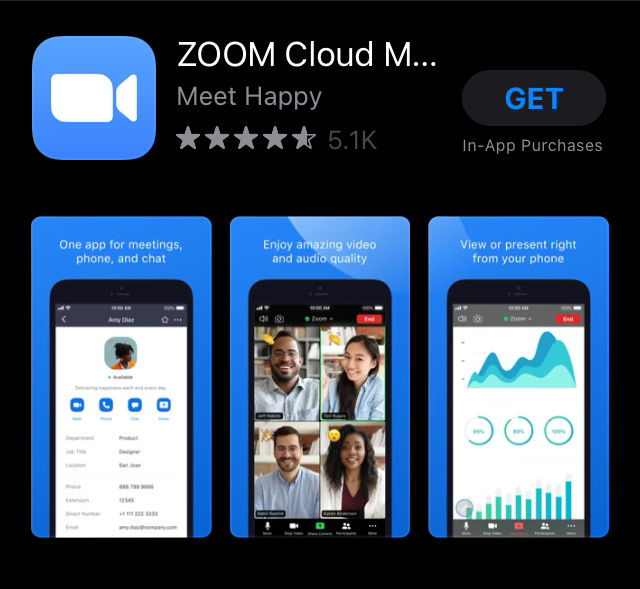
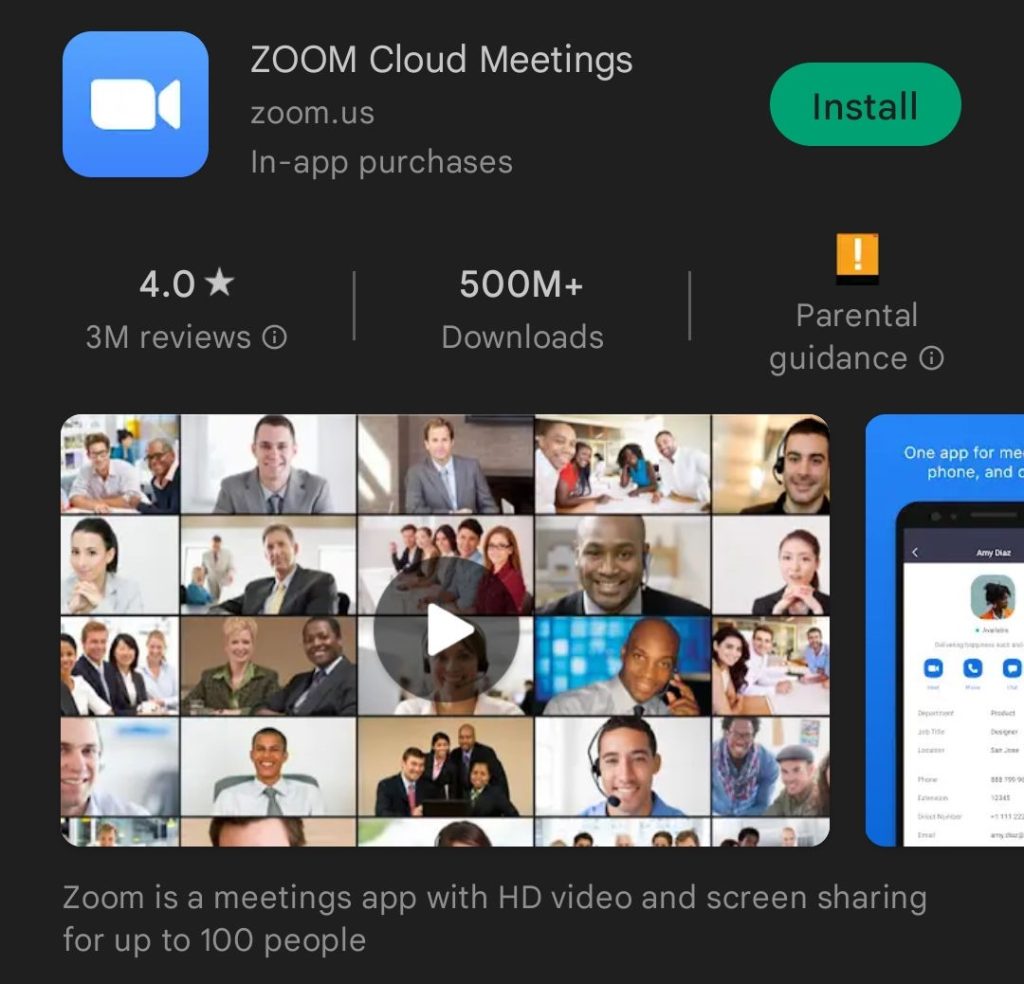
Στη συνέχεια εγκαταστήστε και εκτελέστε για πρώτη φορά την εφαρμογή ώστε να παρέχετε τα απαραίτητα δικαιώματα.
Για να συνδεθούμε τώρα, μπορούμε να κάνουμε τα εξής:
- Κάνετε κλικ στο link της συνάντησης.
- Επιλέγετε έναρξη συνεδρίας.
- Στο επόμενο βήμα θα ανοίξει η εφαρμογή απευθείας για να ξεκινήσει η συνεδρία.
Μπορείτε να χρησιμοποιήσετε επιπλέον χειρισμούς και να ορίσετε επιλογές μέσα από το μενού της εφαρμογής.
Chrome, Firefox, Safari, Edge, Opera
Οδηγίες Σύνδεσης μέσω Browser
Στην περίπτωση που δεν επιθυμείτε να εγκαταστήσετε την εφαρμογή στον υπολογιστή σας, υπάρχει η δυνατότητα έναρξης της συνεδρίας απευθείας από τον περιηγητή της επιλογής σας.
Ανοίξτε τον σύνδεσμο του ραντεβού όπως σας έχει αποσταλεί στο email σας και επιλέξτε έναρξη συνεδρίας.
Μόλις ανοίξει σε νέο tab ή παράθυρο η επιλογή για έναρξη της συνεδρίας επιλέξτε Launch Meeting, Cancel και μετά ξανά Launch Meeting και ξανά Cancel.
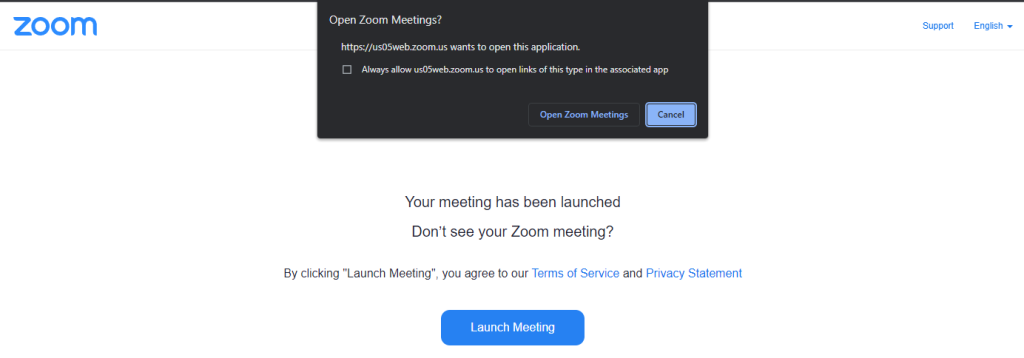
Μόλις το κάνετε αυτό θα παρατηρήσετε οτι έχει εμφανιστεί ένας νέος σύνδεσμος στο κάτω μέρος της σελίδας (Having issues with Zoom Client? Join from Your Browser).
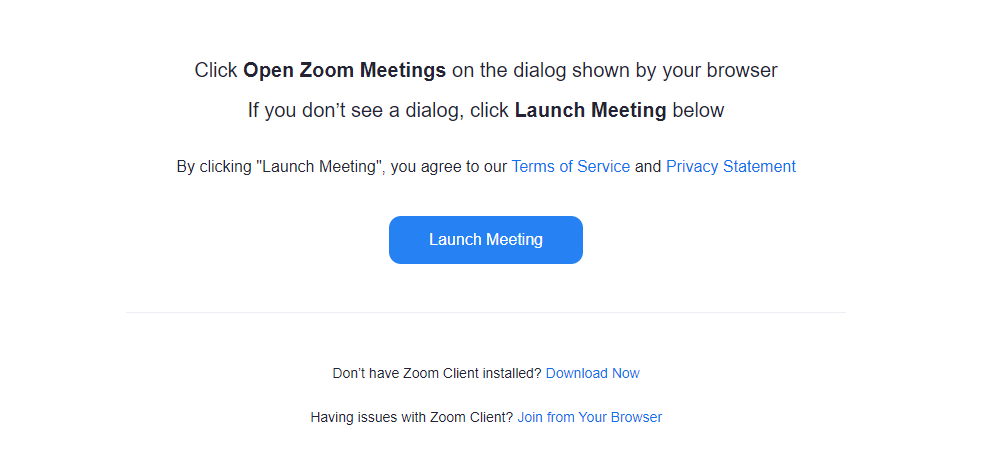
Επιλέξτε Join from your Browser και θα ανοίξει ο web client της υπηρεσίας.
Επιτρέψτε την πρόσβαση στο μικρόφωνο και στην κάμερα στον περιηγητή σας, εισάγετε το όνομά σας και πατήστε Join
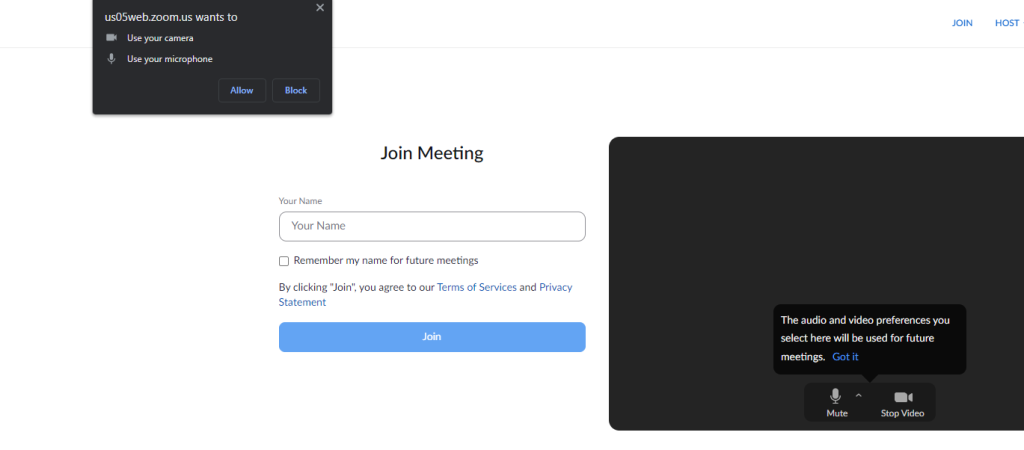
Με αυτόν τον τρόπο μπορείτε να συμμετάσχετε στη συνεδρία χωρίς να χρειάζεται εγκατάσταση κάποιο λογισμικού στον υπολογιστή σας.
